Hàm SQRT là gì? Cách sử dụng hàm SQRT đơn giản trong Excel

Hàm SQRT trong Excel là một hàm tính toán cần thiết giúp thực hiện các phép tính căn bậc 2 một cách dễ dàng và nhanh chóng. Đôi khi việc tính toán các con số quá lớn thì việc sử dụng hàm SQRT sẽ giúp bạn giải quyết vấn đề đơn giản và tối ưu hiệu suất công việc của bạn hơn. Trong bài viết dưới đây, Đào tạo tin học sẽ giúp hiểu thêm về hàm SQRT và hướng dẫn chi tiết cách sử dụng của chúng nhé!
Hàm SQRT trong Excel là gì?
Hàm SQRT hay còn gọi là hàm căn bậc 2 được sử dụng trong Excel để tính giá trị căn bậc 2 của các số không âm, tức là trả về kết quả căn bậc 2 của một số không âm cho trước.
Khi sử dụng hàm SQRT trong Excel sẽ giúp bạn giải quyết các phép tính phức tạp với số quá lớn một cách chính xác và nhanh chóng.
Cấu trúc hàm SQRT trong Excel
Cấu trúc của hàm SQRT trong Excel khá đơn giản chỉ bao gồm 1 thành phần như sau:
=SQRT(number)
Trong đó:
Number là số hay tham chiếu đến ô chứa số mà bạn cần tính bậc 2
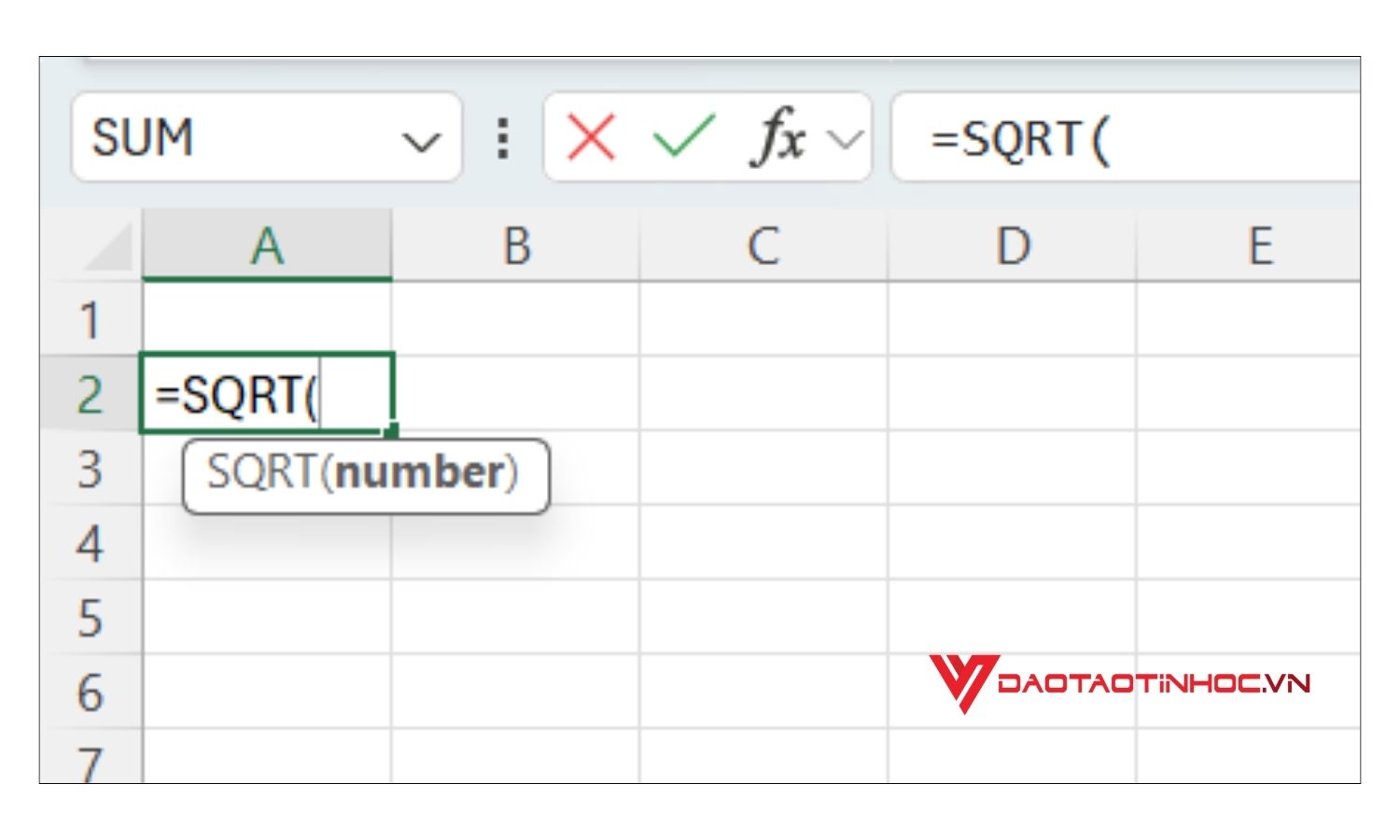
Cấu trúc hàm SQRT trong Excel
Lưu ý:
-
Number phải là số không âm
-
Number có thể được nhập số trực tiếp hoặc một ô có chứa giá trị cần tính căn bậc 2 trong bảng tính.
-
Hàm SQRT chỉ sử dụng để tính toán các phép tính của số thực dương
Ví dụ cách sử dụng hàm SQRT
Ví dụ 1: Sử dụng hàm SQRT để tính căn bậc hai của một số cụ thể
Giả sử bạn cần tính căn bậc hai của số 256, công thức bạn cần nhập là =SQRT(256). Và sẽ cho ra kết quả là 16.
Tương tự khi nhập công thức =SQRT(1225) bảng tính sẽ cho ra kết quả là căn bậc hai của 1225 bằng 35 hoặc =SQRT(345) sẽ cho ra kết quả là 18.57418
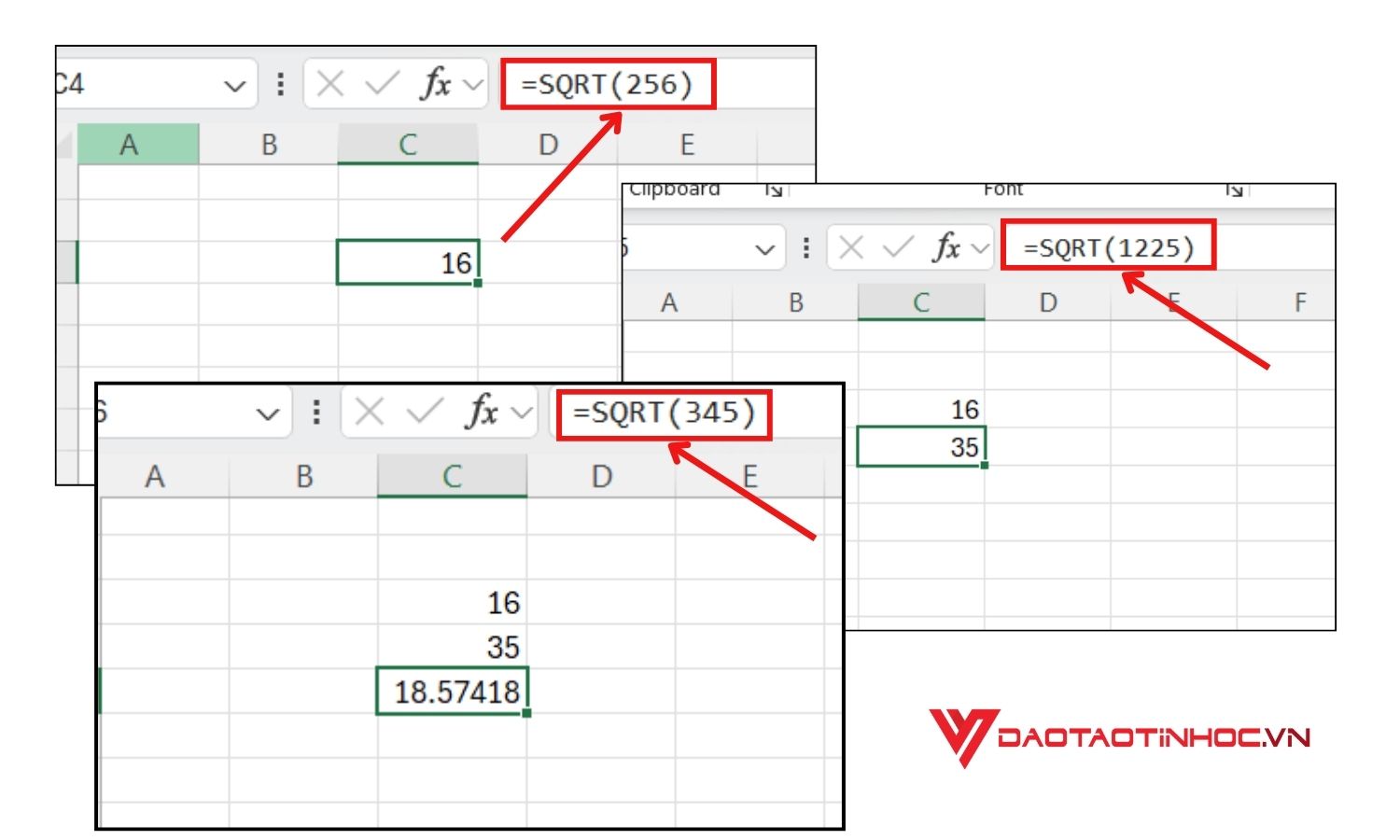
Ví dụ 1 hàm SQRT
Một số kết quả có thể sẽ trả về là số thập phân, bạn có thể sử dụng thêm hàm Round để làm tròn đến chữ số thập phân mong muốn.
Ví dụ 2: Sử dụng hàm SQRT để tính căn bậc 2 giá trị của một ô trong bảng tính
Ví dụ ở đây ta có một bảng các giá trị cần tính căn bậc 2, thì cách sử dụng hàm SQRT để tính như sau
Bước 1: Mở tập tin chứa bảng số liệu cần tính căn bậc 2
Bước 2: Tại ô kết quả ta nhận công thức “=SQRT(number)”, trong ví dụ này ta tính căn bậc 2 của ô A2 cho nên number là A2. Ta tiến hành nhập công thức =SQRT(A2). Sau đó nhấn Enter thì ta được kết quả là 16.
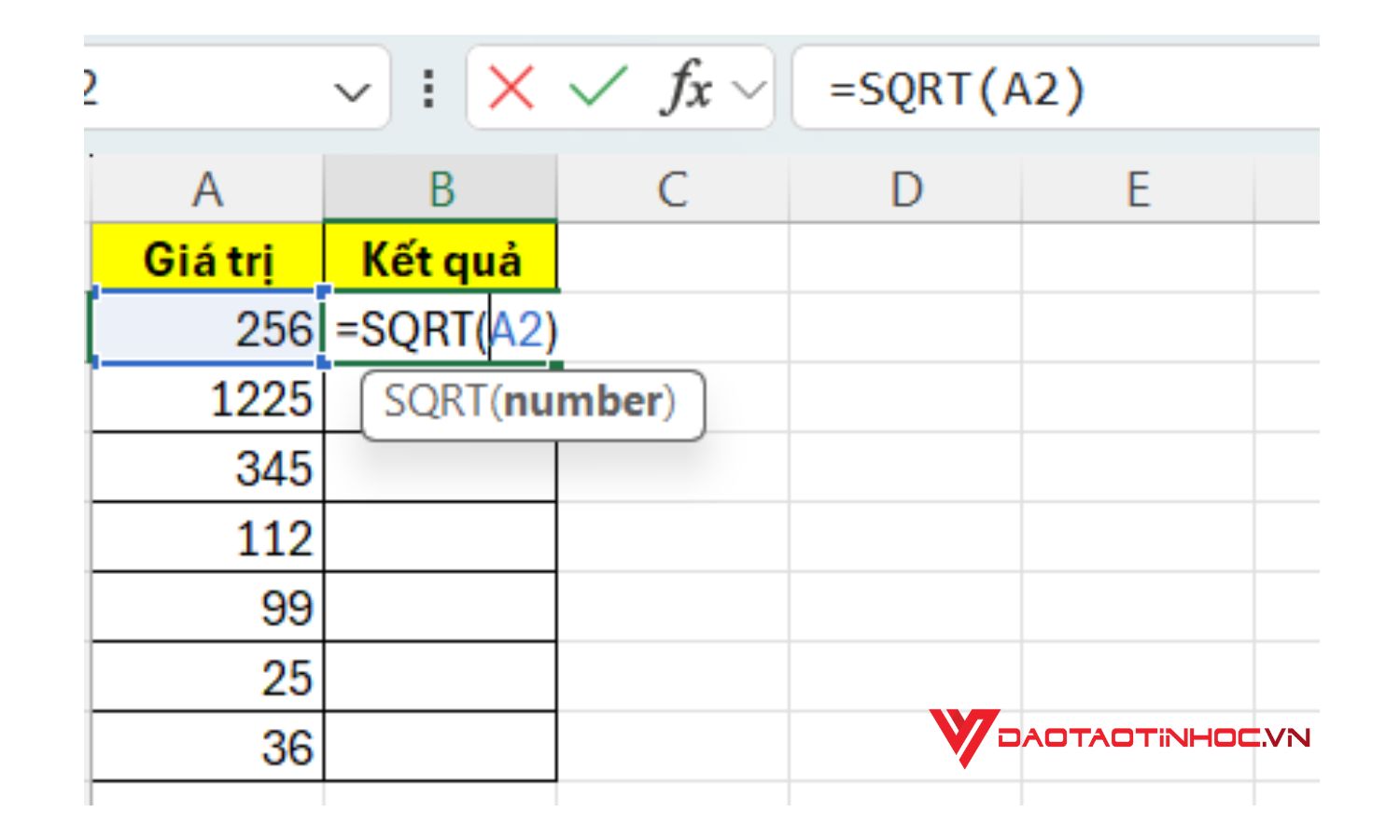
Ví dụ 2 hàm SQRT
Bước 4: Sao chép công thức cho các ô còn lại bằng cách đưa trỏ chuột đến góc dưới bên phải của ô B2, sau đó nhấn giữ và kéo đến hết bảng. Ta có bảng kết quả như sau
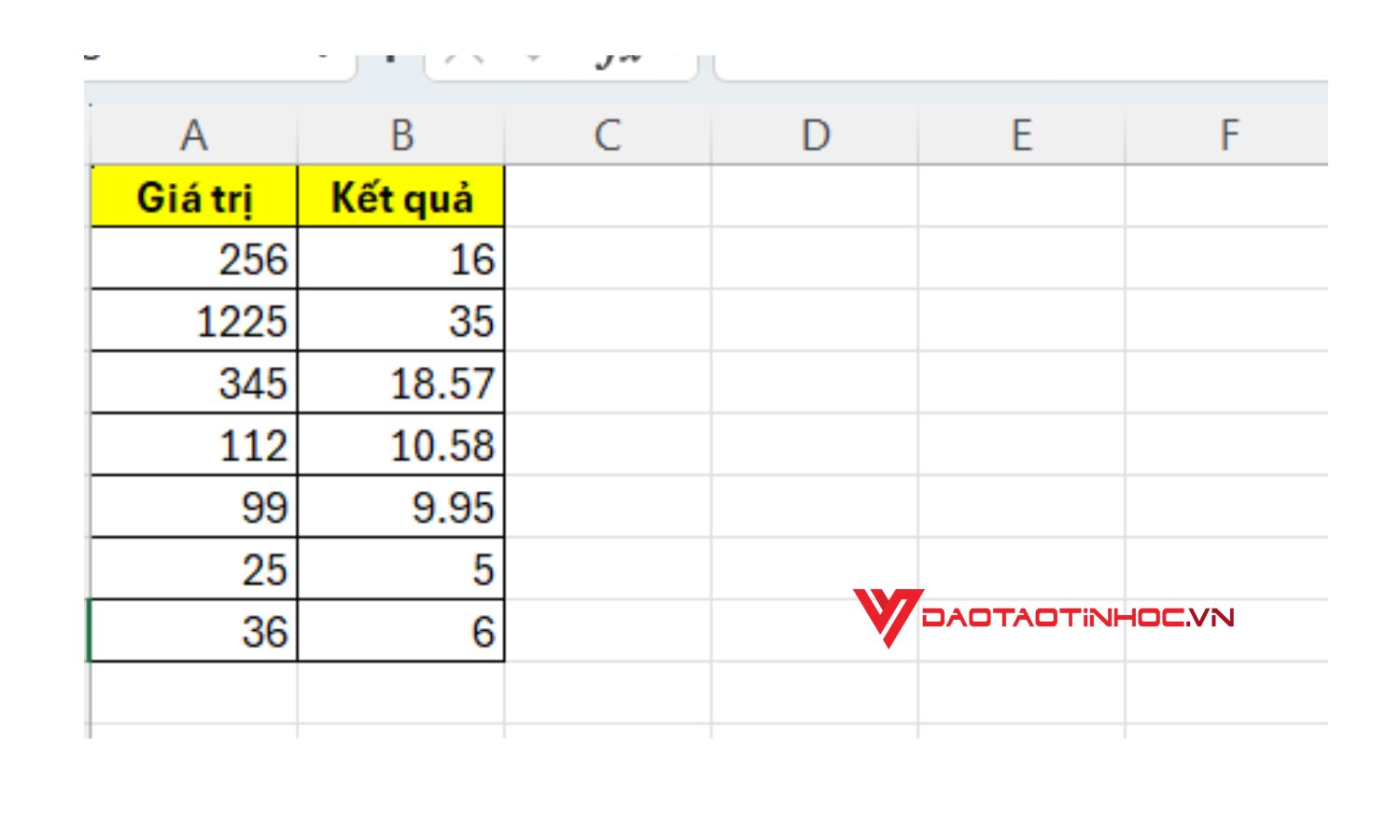
Ví dụ 2 hàm SQRT - Kết quả
Lỗi thường gặp của hàm SQRT trong Excel
Khi sử dụng hàm SQRT để tính căn bậc 2 trong Excel bạn cần lưu ý một số lỗi như sau
-
Number phải là số dương hoặc bằng 0, nếu number là số âm thì kết quả của hàm SQRT trả về là lỗi #NUM.
-
Hàm SQRT chỉ áp dụng để tính các số thực dương, không trả về kết quả âm
-
Kết quả của hàm SQRT khi trả về có thể là số thập phân hoặc định dạng không mong muốn, vì vậy cần chắc chắn rằng ô kết quả đã được định dạng số phù hợp.
Kết luận
Có thể thấy hàm tính căn bậc 2 - hàm SQRT trong Excel không chỉ là một công cụ hữu ích giúp việc xử lý dữ liệu số nhanh chóng và tiện lợi. Qua bài viết và một số ví dụ cụ thể trên Đào tạo tin học mong rằng sẽ giúp bạn hiểu hơn về khái niệm hàm SQRT là gì và cách áp dụng của nó trong thực tế. Điều này cũng cho thấy hàm SQRT là một hàm tính có sự linh hoạt và tính ứng dụng cao giúp bạn tối ưu hóa thời gian và nâng cao năng suất làm việc. Để có thể học hỏi hơn nhiều kiến thức hay từ Excel cũng như nâng cao kỹ năng sử dụng các hàm, thì các bạn có thể mua SÁCH EXCEL ỨNG DỤNG VĂN PHÒNG TỪ CƠ BẢN ĐẾN NÂNG CAO để biết thêm nhiều kiến thức và tips hữu ích cho công việc bạn nhé!












